
2. Pozdravljeni administrator, Windows XP sem namestil drugi sistem v računalnik z operacijskim sistemom Windows 8.1 s programom WinNTSetup, po namestitvi pa se naloži en Windows XP. Kako ustvariti zagonski meni za operacijske sisteme?
Kako namestiti Windows XP z WinNTSetup v računalnik z že nameščenim sistemom Windows 8.1, 10
Avtor Vladimir Pozdravljeni vsi! WinNTSetup je zelo koristen program, z njim lahko na skoraj kateri koli pogon namestite Windows XP, 7, 8.1, 10, pa naj gre za navaden trdi disk ali celo prenosni trdi disk USB. Za namestitev ne potrebujete nobenega namestitvenega diska Windows ali zagonskega USB bliskovnega pogona, potrebujete samo ISO sliko samega sistema. Postopek dela s programom je preprost in razumljiv tudi uporabnikom novice. Edini problem, ki se lahko pojavi, je zagonski sistem, če na računalnik z operacijskim sistemom Windows 7, 8.1, 10 nameščate starejši sistem Windows XP, vendar se bomo z zagonskim programom ukvarjali v današnjem članku.
- Opomba: Prijatelji, če nameščate Windows XP na nov računalnik, morajo biti gonilniki SATA vgrajeni v podobo ISO operacijskega sistema. Če gonilnikov SATA niste integrirali v sliko, potem morate v BIOS-u po prvem ponovnem zagonu v IDE preklopiti možnost AHCI, sicer bo nalaganje XP prekinjeno z modrim zaslonom (ta trenutek je označen v članku).

in kopirajte vse datoteke iz neke mape in jo poimenujte, na primer Windows XP.

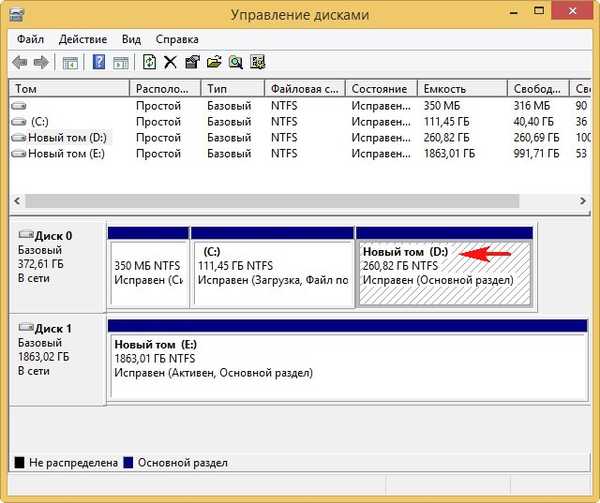
V glavnem oknu WinNTSetup izberite element Windows 2000 / XP / 2003 in v elementu "Pot v Windows namestitvene datoteke" kliknite gumb "Izberi".
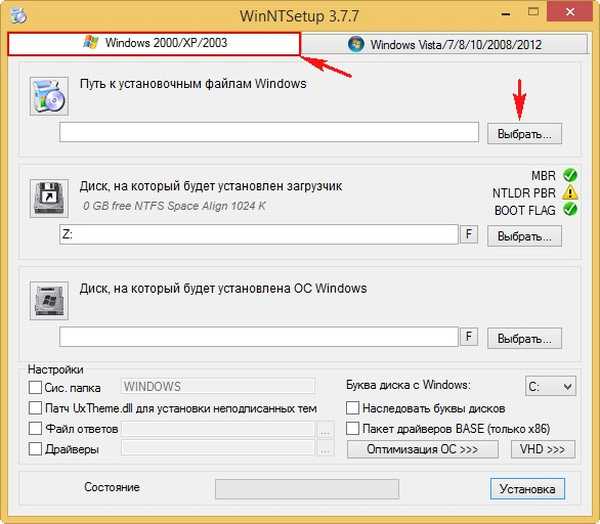
V oknu raziskovalca, ki se prikaže, izberite mapo (ki smo jo predhodno ustvarili na začetku članka) z datotekami sistema Windows XP, jo izberite z levo miško in kliknite »Izberi mapo«.
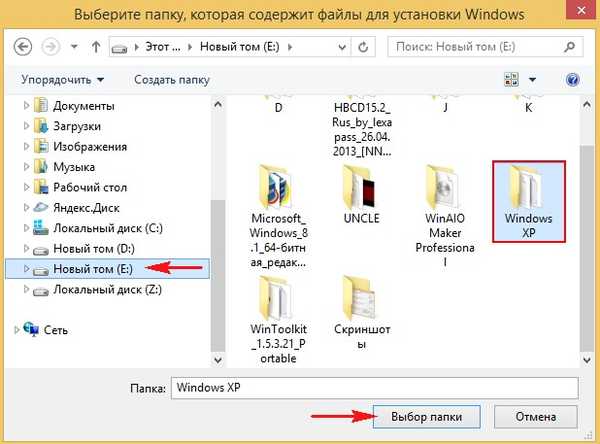
Srednja točka "Disk, na katerega bo nameščen zagonski program", ostane nespremenjena.
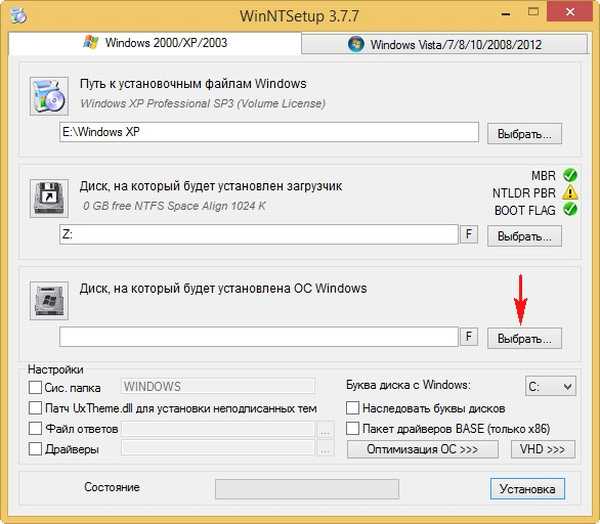
Izberite razdelek (D :) in kliknite gumb "Izberi mapo".
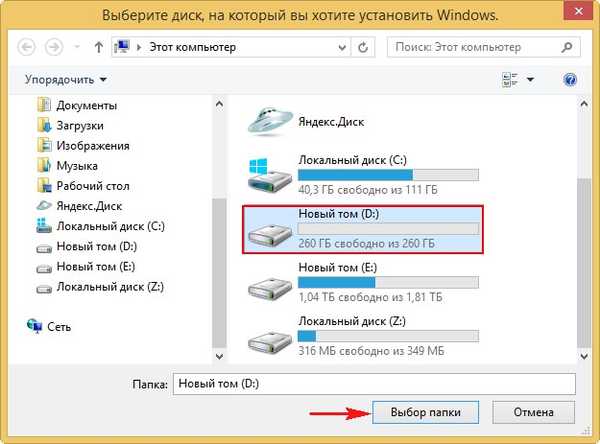
"Namestitev"
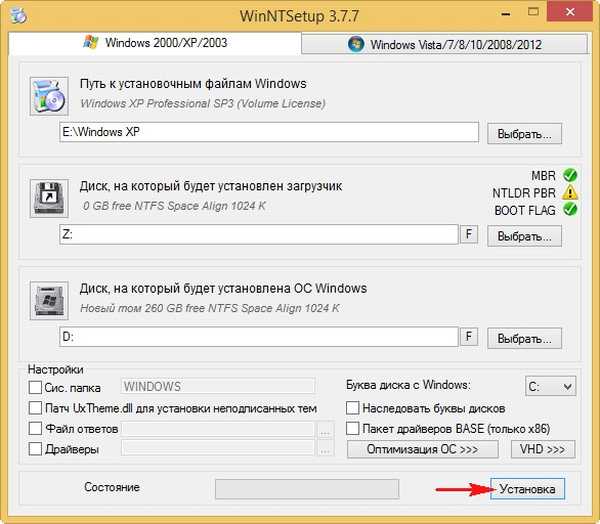
V redu.

Začne se začetna faza nameščanja sistema Windows XP v razdelku (D :).

V redu.
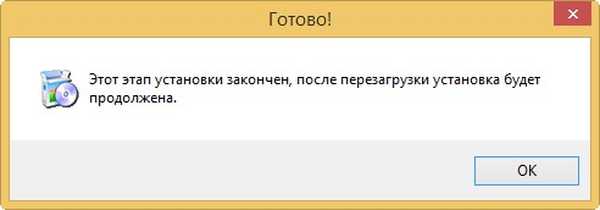
Znova zaženite računalnik.
Opomba: Če gonilnikov SATA niste integrirali v sliko sistema Windows XP, vnesite BIOS in možnost AHCI preklopite na IDE, sicer bo zagonski sistem XP prekinil modri zaslon.

Shranimo nastavitve BIOS-a in znova zaženemo, postopek namestitve sistema Windows XP se nadaljuje.


Naprej.
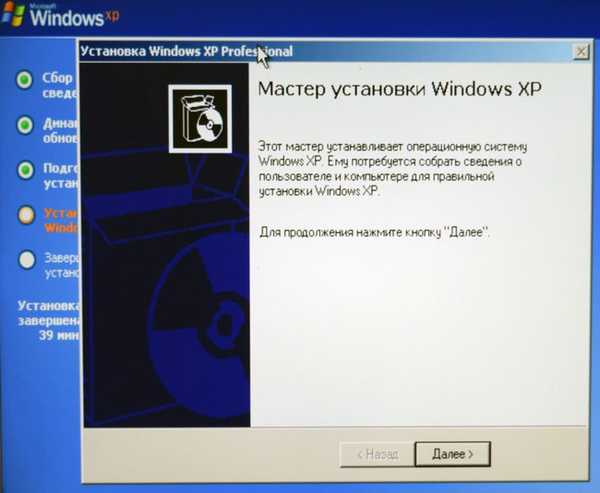
Sprejemamo pogoje licenčne pogodbe.

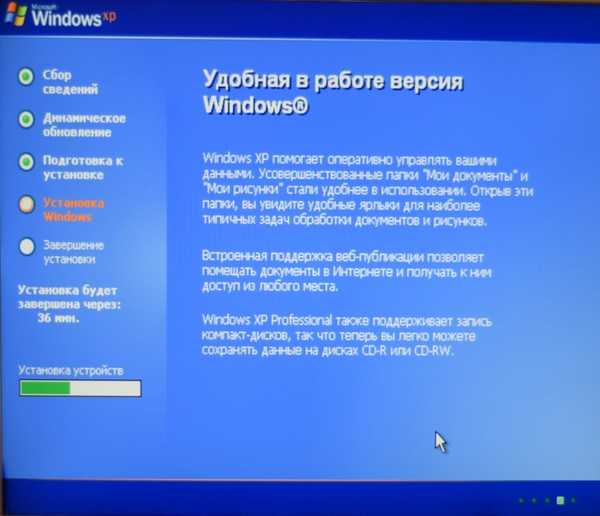
Naprej.

Vnesite ime.
Naprej.

Vnesite ključ.

Naprej.

Naprej.
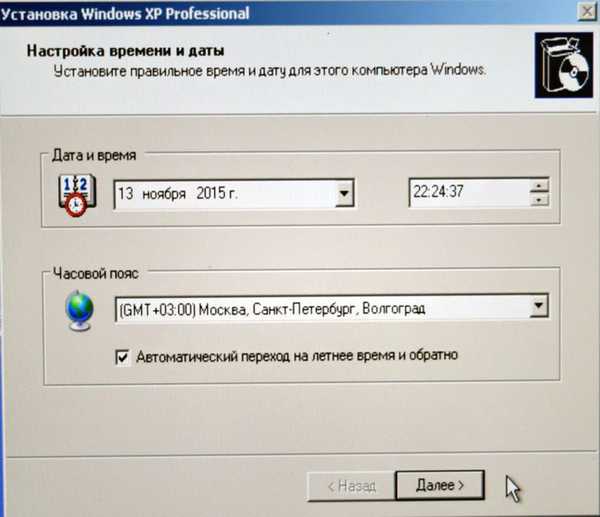
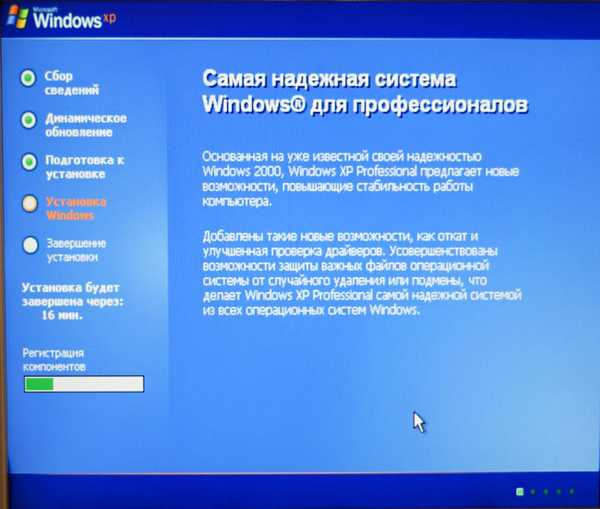

Naprej.

Odloči odločitev.

Vnesite ime našega računa.
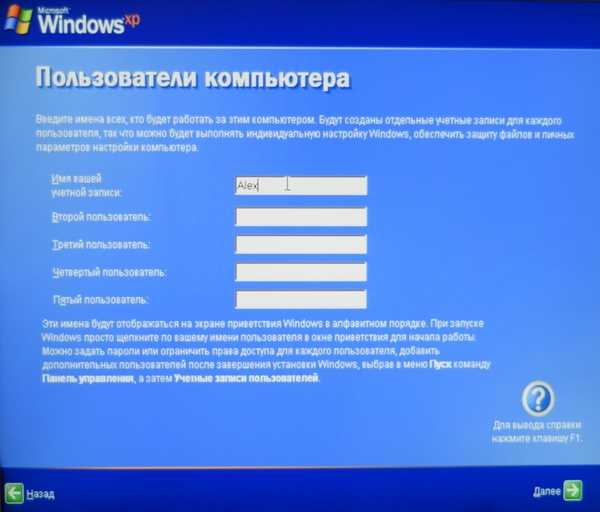
Končano.

Windows XP se nalaga.
Na žalost je XP ishka privzeto naložen in brez menija za izbiro operacijskih sistemov, torej je nemogoče zagnati sistem Windows 8.1.

V začetni fazi namestitve sistema Windows XP je program WinNTSetup vnesel potreben zapis o operacijskem sistemu Windows XP v datoteko konfiguracije shranjevanja zagonskih datotek (BCD), teoretično pa bi se moral zdaj ob nalaganju pojaviti meni za izbiro operacijskega sistema:
Windows 8.1
Windows XP
Vsebino konfiguracijske datoteke za shranjevanje zagona (BCD) si lahko ogledate v programu Bootice..
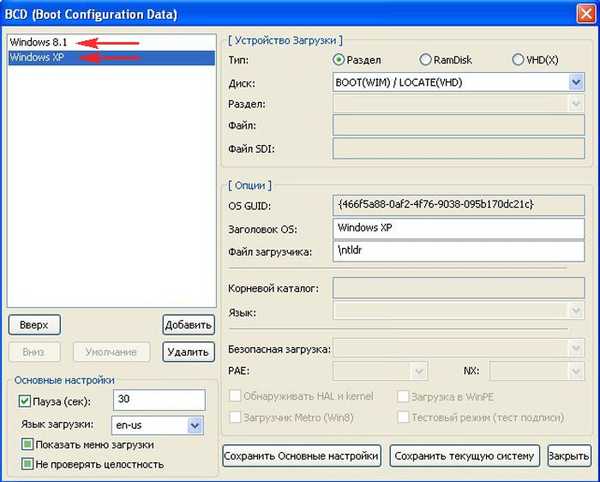
Toda pri zagonu računalnika ni menija in zato. Dejstvo je, da je zagonski program Windows XP - NTLDR ni seznanjen z zagonskim nalagalom novejšega operacijskega sistema Windows 8.1 - BOOTMGR in po namestitvi drugega sistema Win XP preprosto prepiše aktivno particijo PBR (partition Boot Record), ki kaže na svoj zagonski program NTLDR, po katerem se en računalnik Win XP naloži v računalnik. Vse, kar morate storiti za zagon obeh sistemov, je prepisovanje zagonskega nalagala v BOOTMGR, v tem primeru se bosta zagnala oba sistema, saj bootloader Windows 8.1-BOOTMGR odlično pozna zagonski program Windows XP-NTLDR in po potrebi lahko prenese zagonski sistem nanj.
Prenesite program Bootice in ga zaženite.

V glavnem oknu programa izberite naš trdi disk, kliknite na gumb Obdelava PBR.

Vidimo, da ima naš trdi disk Zagonski zapis NTLDR.
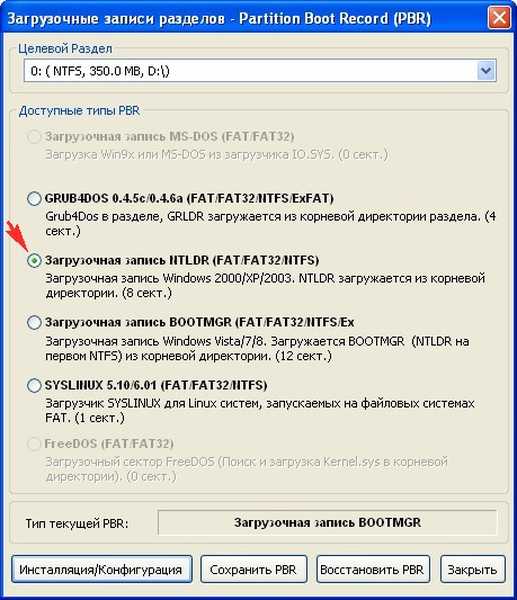
Označi element Zagon zapisa BOOTMGR in kliknite na gumb Namestitev / konfiguracija.
Tako smo zagonski nalagalec prenesli na novejši operacijski sistem Windows 8.1.
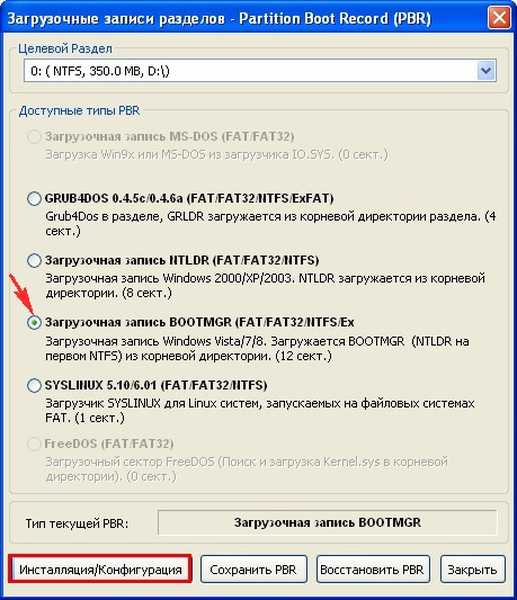
V redu.

V redu.

Zapri.
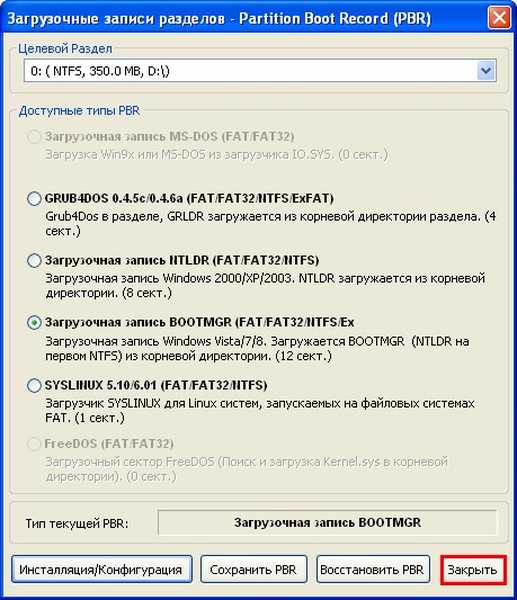
Znova zaženite.
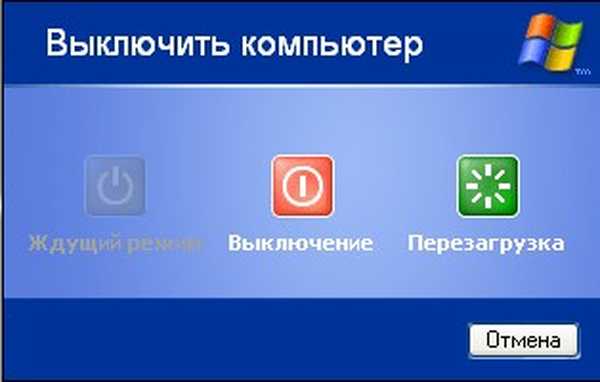
Ko se računalnik zažene, se prikaže meni za izbiro operacijskih sistemov:
Windows 8.1
Windows XP
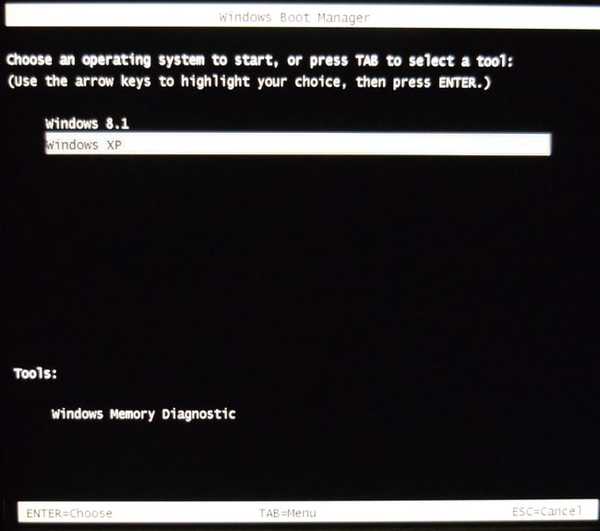
Ne pozabite, če ste v IDE v BIOS-u preklopili možnost AHCI, se pred nalaganjem v Windows 8.1 preklopite nazaj na AHCI, sicer se Win 8.1 ne bo zagnal.
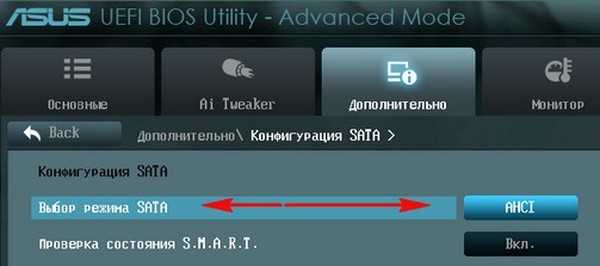
Oznake članka: Namestite sistem Windows Windows XP Windows 8.1 Windows 10 Bootice WinNTSetup Prenesite več datotek











